win11自动拨号上网设置教程 win11如何设置自动拨号上网
更新时间:2023-12-07 09:54:58作者:xinxin
许多用户在使用win11中文版系统上网的时候,为了保证电脑网络运行的稳定,因此也会选择连接宽带网络上网,可是每次在启动win11电脑的时候,却总是需要手动设置宽带网络拨号上网,这让许多用户都觉得很是麻烦,对此win11如何设置自动拨号上网呢?下面小编就给大家分享win11自动拨号上网设置教程。
具体方法如下:
1、打开【设置】,依次点【网络和Internet】-【拨号】。
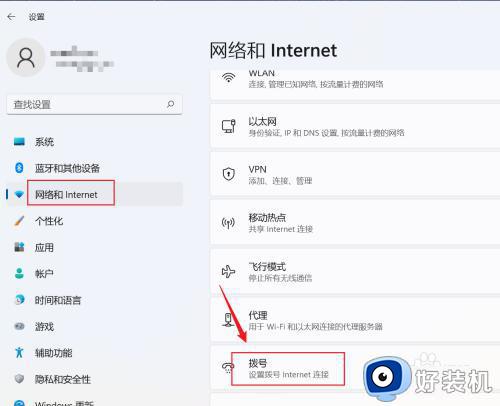
2、单击【设置新连接】。
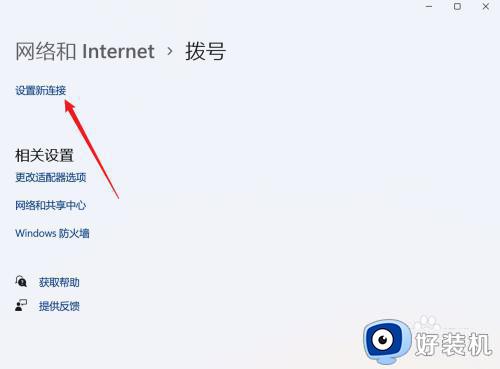
3、选择【连接到Internet】,点【下一页】。
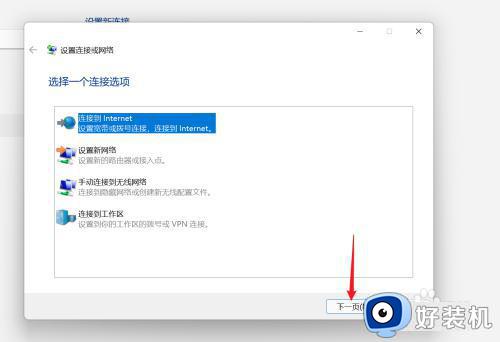
4、单击【设置新连接】。
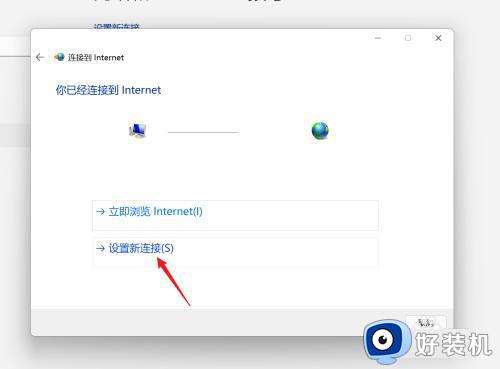
5、单击【宽带PPPoe】。
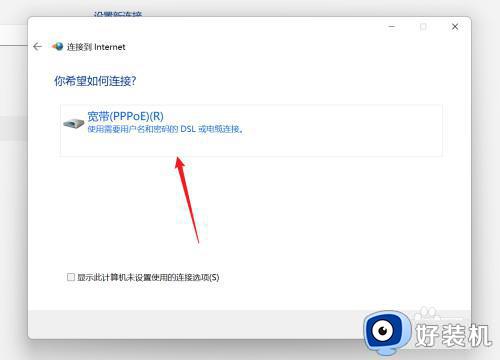
6、输入宽带用户名和密码,点【连接】即可。
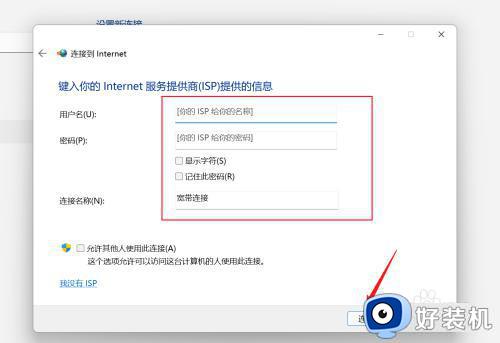
上述就是小编告诉大家的win11自动拨号上网设置教程详细内容了,如果有不了解的用户就可以按照小编的方法来进行操作了,相信是可以帮助到一些新用户的。
win11自动拨号上网设置教程 win11如何设置自动拨号上网相关教程
- win11自动连接宽带怎么设置 win11开机自动拨号上网设置方法
- win11怎么设置自动拨号连接 win11设置开机自动宽带连接方法
- win11网络拨号上网怎么设置 win11如何拨号上网连接
- win11宽带拨号怎么弄 拨号上网win11设置方法
- win11拨号上网的详细步骤 win11怎么使用拨号上网
- win11怎么设置宽带网络连接 win11设置宽带连接拨号上网教程
- win11wifi连接的方法 win11如何连接wifi
- win11以太网无法使用的修复方法 win11以太网用不了怎么办
- win11怎么设置dns自动获取 win11如何设置电脑dns自动获取
- win11自动连接wifi设置方法 win11电脑wifi如何设置自动连接
- win11家庭版右键怎么直接打开所有选项的方法 win11家庭版右键如何显示所有选项
- win11家庭版右键没有bitlocker怎么办 win11家庭版找不到bitlocker如何处理
- win11家庭版任务栏怎么透明 win11家庭版任务栏设置成透明的步骤
- win11家庭版无法访问u盘怎么回事 win11家庭版u盘拒绝访问怎么解决
- win11自动输入密码登录设置方法 win11怎样设置开机自动输入密登陆
- win11界面乱跳怎么办 win11界面跳屏如何处理
win11教程推荐
- 1 win11安装ie浏览器的方法 win11如何安装IE浏览器
- 2 win11截图怎么操作 win11截图的几种方法
- 3 win11桌面字体颜色怎么改 win11如何更换字体颜色
- 4 电脑怎么取消更新win11系统 电脑如何取消更新系统win11
- 5 win10鼠标光标不见了怎么找回 win10鼠标光标不见了的解决方法
- 6 win11找不到用户组怎么办 win11电脑里找不到用户和组处理方法
- 7 更新win11系统后进不了桌面怎么办 win11更新后进不去系统处理方法
- 8 win11桌面刷新不流畅解决方法 win11桌面刷新很卡怎么办
- 9 win11更改为管理员账户的步骤 win11怎么切换为管理员
- 10 win11桌面卡顿掉帧怎么办 win11桌面卡住不动解决方法
